Es gibt fünf Berechtigungsstufen in Smartsheet. Wenn Sie ein Smartsheet-Element für andere Benutzer*innen freigeben, können Sie die folgenden Berechtigungsstufen festlegen:
- Admin
- Bearbeiter – kann freigeben
- Bearbeiter – kann nicht freigeben
- Kommentierer
- Betrachter
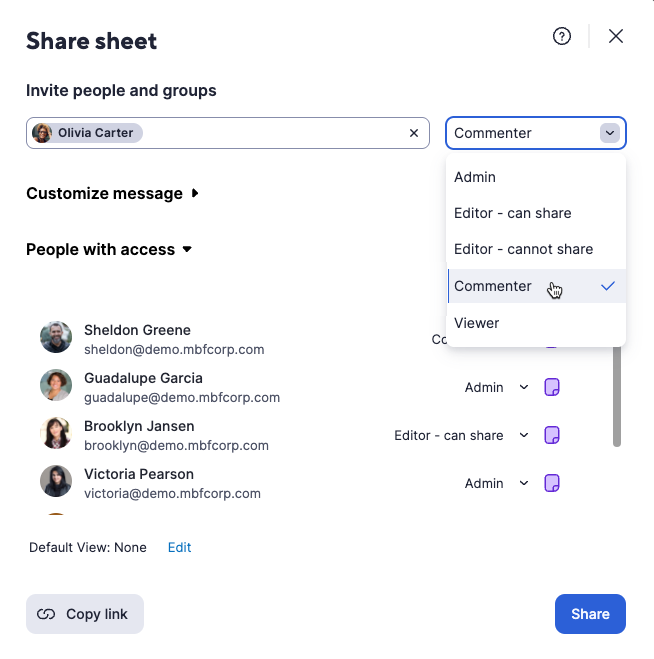
Aufgaben und Berechtigungen
Die zugewiesene Berechtigungsstufe bestimmt die Funktionen, die Mitarbeitenden für das freigegebene Element (Sheet, Bericht oder Arbeitsbereich) zur Verfügung stehen. Wenn Sie ein Element erstellen, sind Sie Inhaber*in dieses Elements.
Eine detaillierte Aufschlüsselung der Aufgaben und Berechtigungsstufen finden Sie in der Tabelle „Freigabeberechtigungen und Berechtigungsstufen“.
Sie können Systemadmin eines Business- oder Enterprise-Plans sein und nur Freigabezugriff auf Betrachterebene für ein bestimmtes Sheet haben. Sie können auch Mitarbeiter*in mit Freigabezugriff auf Adminebene für ein Sheet sein.
Einige hier aufgeführte Funktionen stehen nur Benutzer*innen mit bezahltem Zugriff zur Verfügung. Weitere Informationen finden Sie im Artikel Ihren Smartsheet-Plan und -Benutzertypen finden.
Berechtigungsstufe für ein Smartsheet-Element überprüfen
Hierfür gibt es zwei Möglichkeiten:
- Überprüfen der Dateieigenschaften
- Wählen Sie in der Menüleiste Datei > Eigenschaften aus.
- In der Zeile Berechtigungen wird die Berechtigungsstufe angezeigt.
- Öffnen des Formulars Sheetfreigabe
- Wählen Sie oben rechts im Smartsheet-Element Freigeben aus.
- Suchen Sie im Abschnitt Mitarbeiter nach Ihrem Namen. Rechts neben Ihrer E-Mail-Adresse wird die Berechtigungsstufe angezeigt.